ブログを公開したのに、「検索結果に出てこない」「インデックスされていない」ということがあります。
特に、公開までインデックスされないように設定しておいて、記事を貯めてからイッキにインデックスするような設定に変更した場合、相当な期間Google検索結果に反映しなかったという話も見かけたことがあります。
そうならないために、できる対策をしましょう。
インデックスされないような設定をしていないか確認する
WordPressの設定を確認
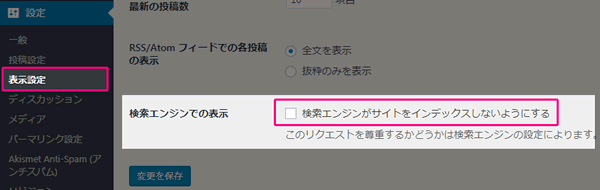
ダッシュボードから[設定] – [表示設定]をクリックします。
にチェックが入っていないことを確認する。
robots.txtを確認する
robots.txtとは検索エンジンのクローラーがWEBページへ訪れたときの動きを制御するためのファイルです。
ブラウザのURL欄に「http://ドメインルート/robots.txt」と入力します。
(当ブログなら、「http://otochan.net/robots.txt」)
当ブログのrobots.txtの内容
User-agent: *
Disallow: /wp-admin/
Allow: /wp-admin/admin-ajax.php
Sitemap: http://otochan.net/sitemap.xmlこの例の内容は、
2行目:「wp-adminディレクトリにアクセスを拒否する」
3行目:「wp-adminディレクトリの中でも特別にadmin-ajax.phpにはアクセスを許可する」
4行目:「xmlサイトマップを置いている場所」
※ robots.txtの内容確認は、Google Search Consoleからも確認することができます。
Google Search Consoleからインデックスを依頼する
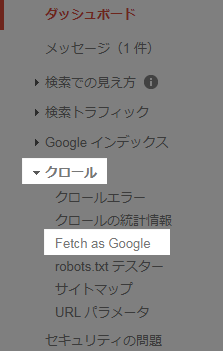
robots.txtなどでクロールが止められていないことが確認できたら、Google Search Consoleにログインして、ダッシュボードのメニューから、[クロール] – [Fetch as Google]をクリックします。

インデックス登録依頼したいサイトのURLを入力します。(ページ単位で依頼する場合は、そのURLを入力します)
次に、対象のデバイスタイプ(「PC」or「モバイル」)を選び、「取得」をクリックします。
※ サイトは「PC」と「モバイル」で検索順位も異なり、別にインデックスされているようです。

ステータスが「完了」になっていることを確認して、「インデックス登録をリクエスト」をクリックします。
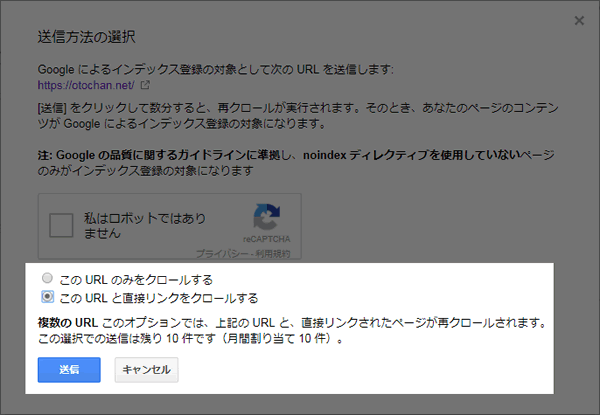
インデックス登録を「サイト全体」または「ページ単位」で依頼するか選択します。
※ サイト全体で依頼できるのは、Googleアカウント1つにつき、月10回までです。

「インデックス登録を依頼済み」と表示されていることを確認します。
これ以降、順次ロボットがクロールしてくれます。
Fetch as Googleでインデックス登録依頼することで、速やかにロボットを呼び込むことができるので、記事を投稿したあとにFetch as Googleを実行することで、新しい記事がいち早くインデックスされることが期待できます。

